まとめブログのアクセス源は主にアンテナサイト。
そのアンテナサイトに登録してもらうには、自分のブログに設置したRSSを読者にクリックしてもらう必要があります。
こんな奴見たことありますよね?これがRSSです。
【画像は某まとめのRSS】
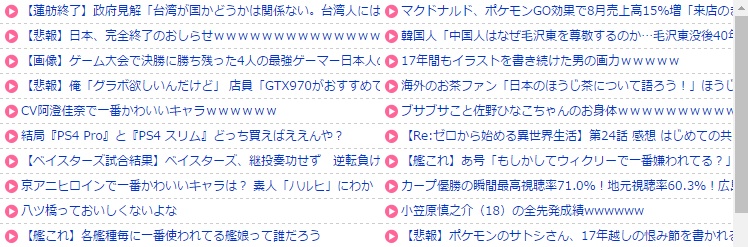
今回はこのRSSを超簡単に、自分の思う通りにカスタマイズできる『Blozoo』というサービスの中の『画像付きRSSツール』の使い方をお伝えしたいと思います。
アカウント設定
まずは会員登録を済ませましょう。アドレスとパスワードを設定します。
ログインするとこんな画面になるので、この中の「画像付きRSS」を選択します。
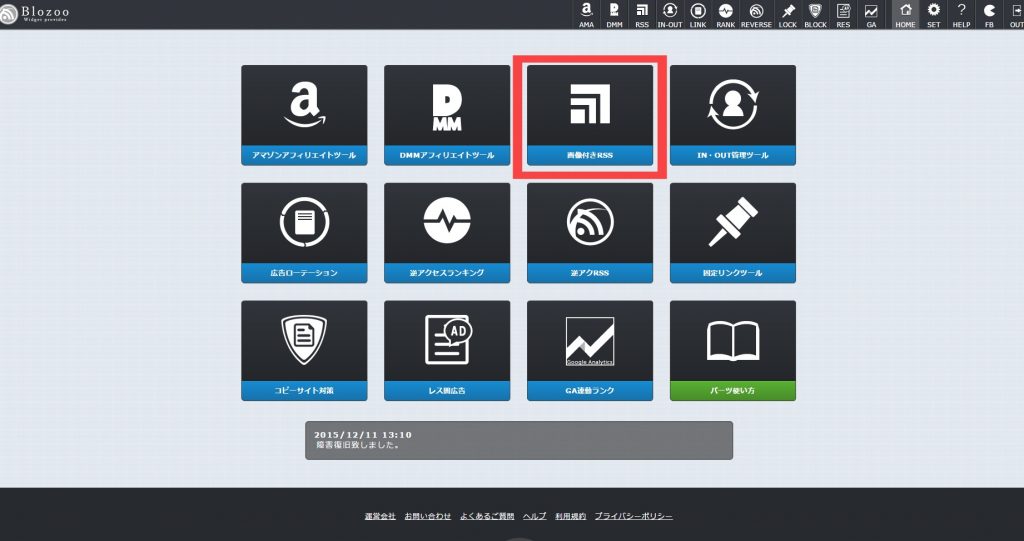
続いてこの「登録タブ」に移動し、「チャンネル名」を入力します。
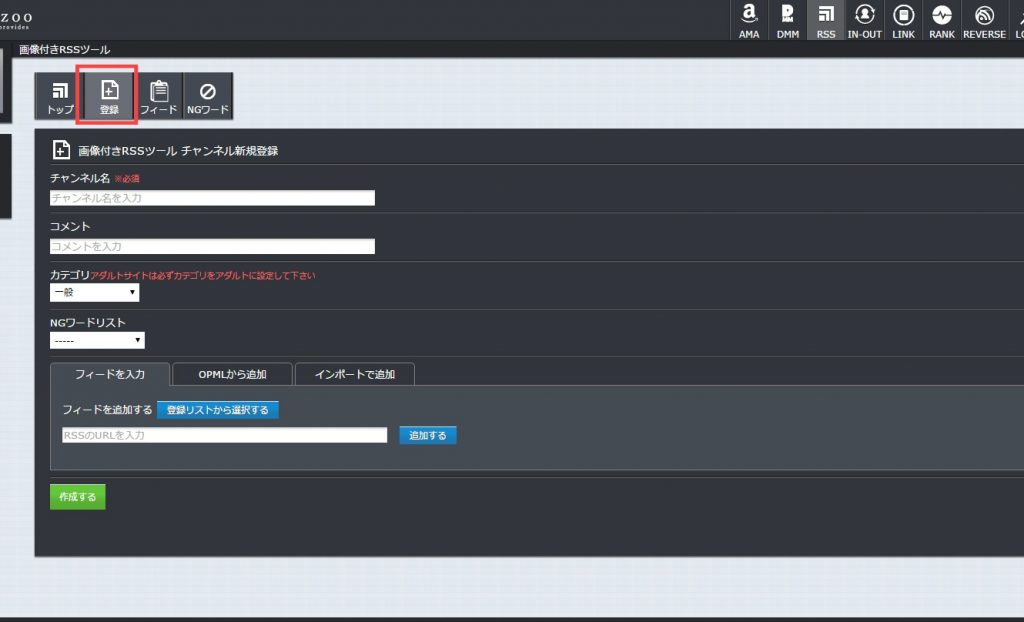
チャンネル名は、どこに設置するのかわかる名前にしましょう。
例:ヘッダー下
「コメント」「カテゴリ」「NGワードリスト」は特に触らなくて大丈夫ですが、「カテゴリ」が表記通り該当するなら変更してください。
そして一番下の「フィードを追加する」という欄に、登録するアンテナサイトのRSSのURLを入れます。
例えば、今回は「しぃアンテナ」さんで試します。
ここの「RSS」タブから、自分のカテゴリに該当するところを選び、クリック。
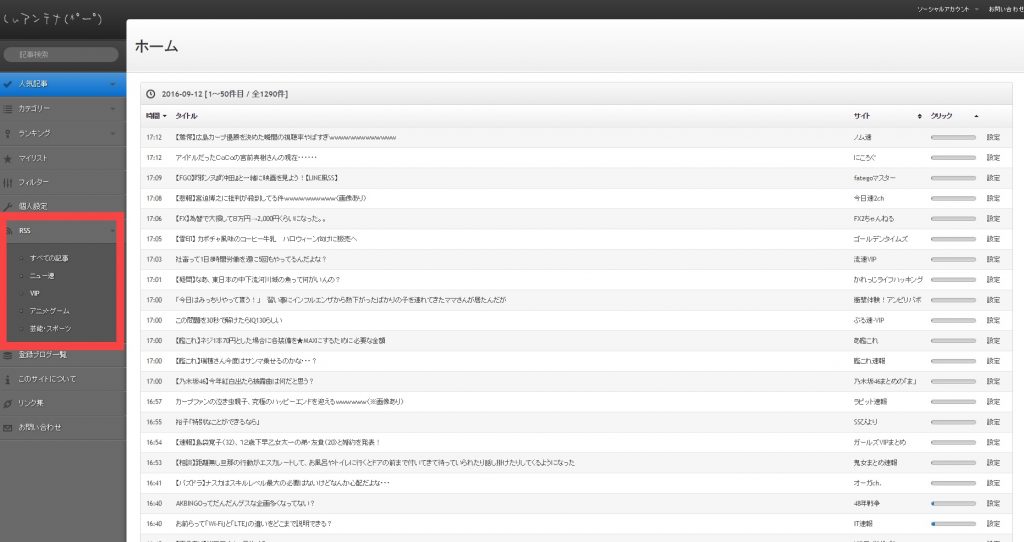
するとこんなページになるので、このページのURLをコピーします。
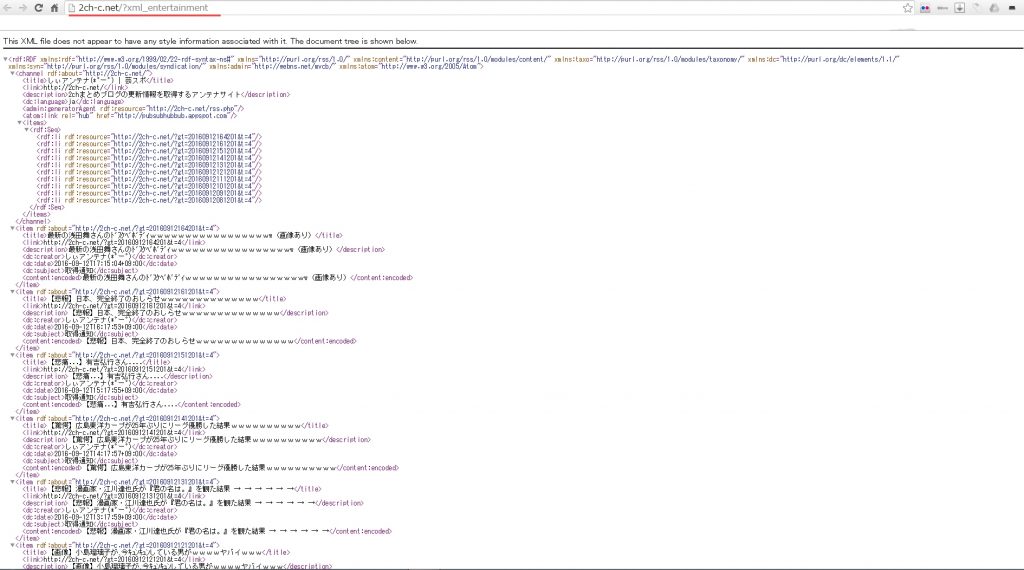
そして先ほどの「フィードを追加する」という欄に貼り付け、下の「作成する」を押しましょう。
するとこんな画面になったと思います。
作成という箇所の「+」ボタンを押しましょう。
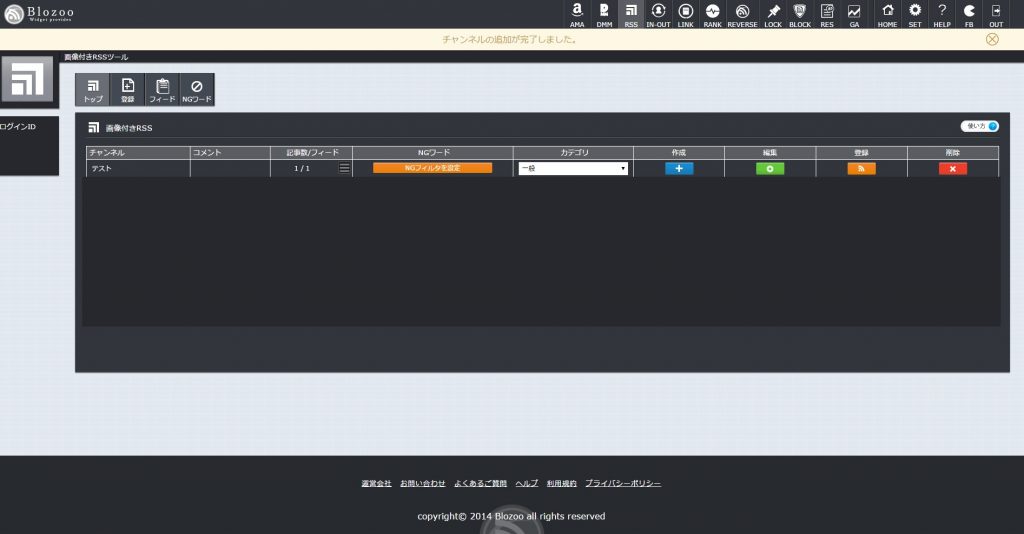
するとこんな画面になりました。
ここからはRSSのカスタマイズです!
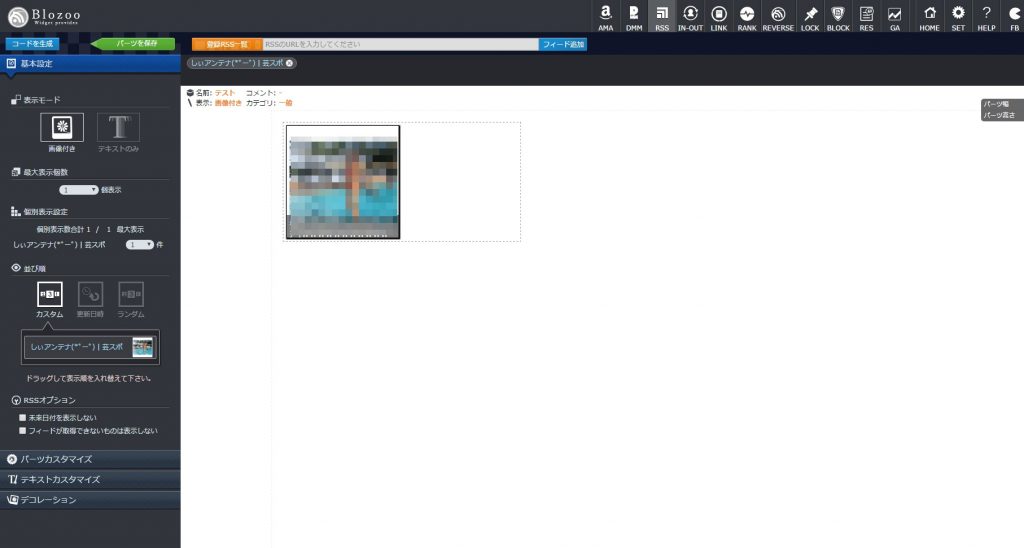
カスタマイズ方法
※今回はテキスト表示の設定の仕方をお伝えします。
基本設定
・表示モード
表示を画像かテキストのみか選択
・最大表示個数
最大で何件RSSを表示させることができるか
・個別表示設定
サイトごとで何件表示させるか
・並び順
カスタム…サイトごとに順番を決める
更新日時…更新された順から上に
ランダム…サイト関係なくランダム表示
パーツカスタマイズ
・全体幅
パーツの幅を設定。自分のサイトのメインカラムのサイズを調べましょう
大きすぎるとはみ出ます
・全体背景色
文字の背景色が選べますが、白が無難でしょう
・行のサイズ
行間を設定できます。数が小さいほど狭くなります
テキストカスタマイズ
文字位置、下線の有無、太文字の設定
また文字サイズや、表示する最大文字数を設定できます
2行にならないように設定してあげるといいです
ポインタ時文字色…カーソルが文字に上がった時の色を変えることができます
デコレーション
外枠や外枠の角を丸めるなどのオプション
多用しすぎてごちゃごちゃさせないようにしましょう
完成
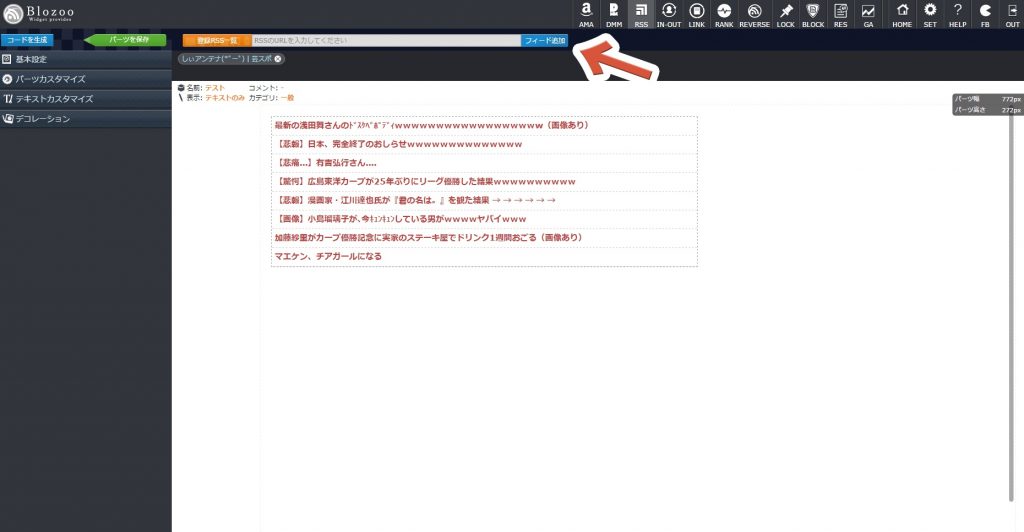
これで完成しました!
あとは左上の「パーツを保存」を忘れずにして、「コードを生成」をクリックしてください。
そして任意の箇所に貼り付けたらOKです!
まとめ
残念ながら最初の画像の左右2列にすることはできませんが、カスタマイズのし易さは1番楽かと。
この 『Blozoo』 では他にも逆アクセスランキングなど様々なブログパーツが無料で使用できるので超オススメですよ。

